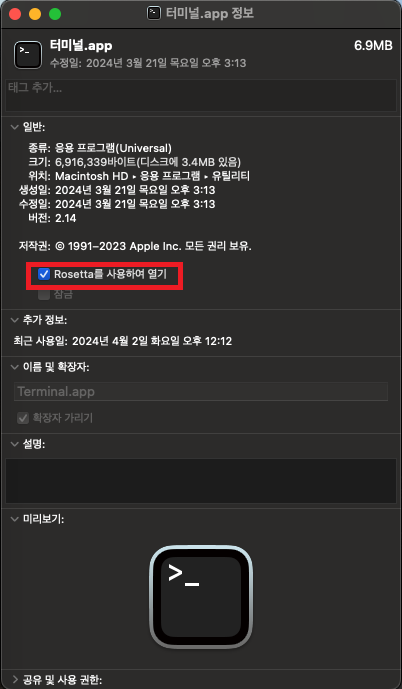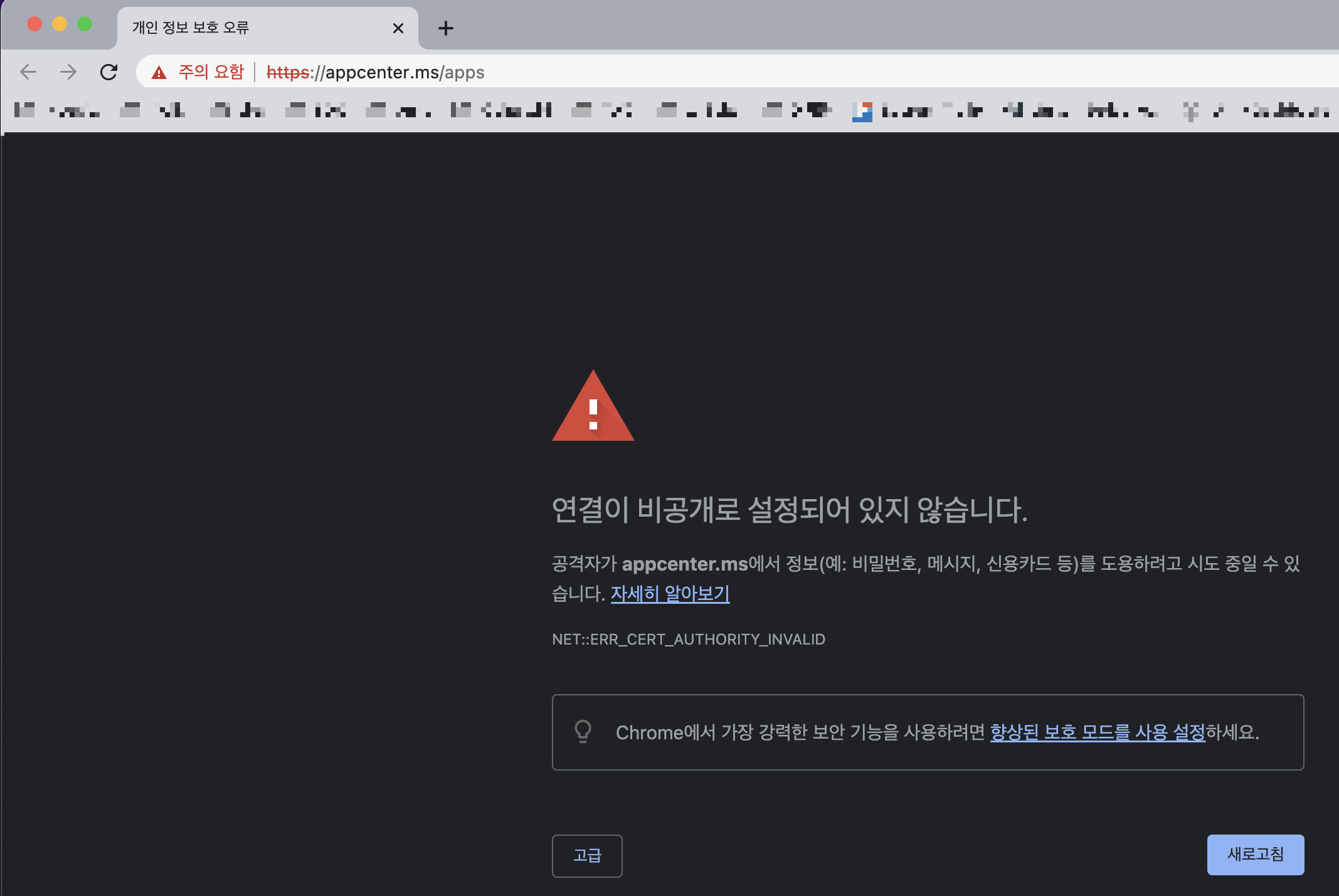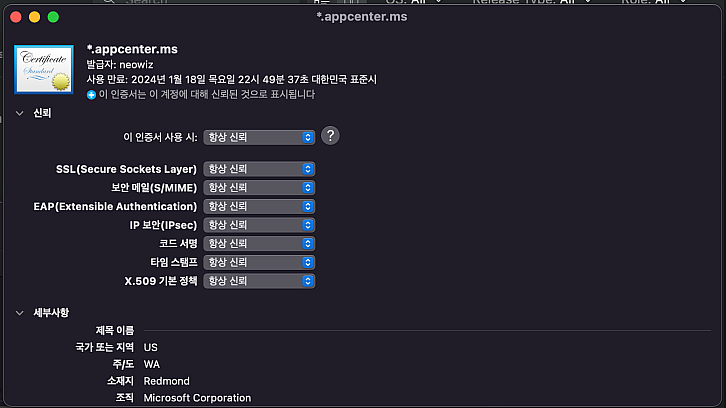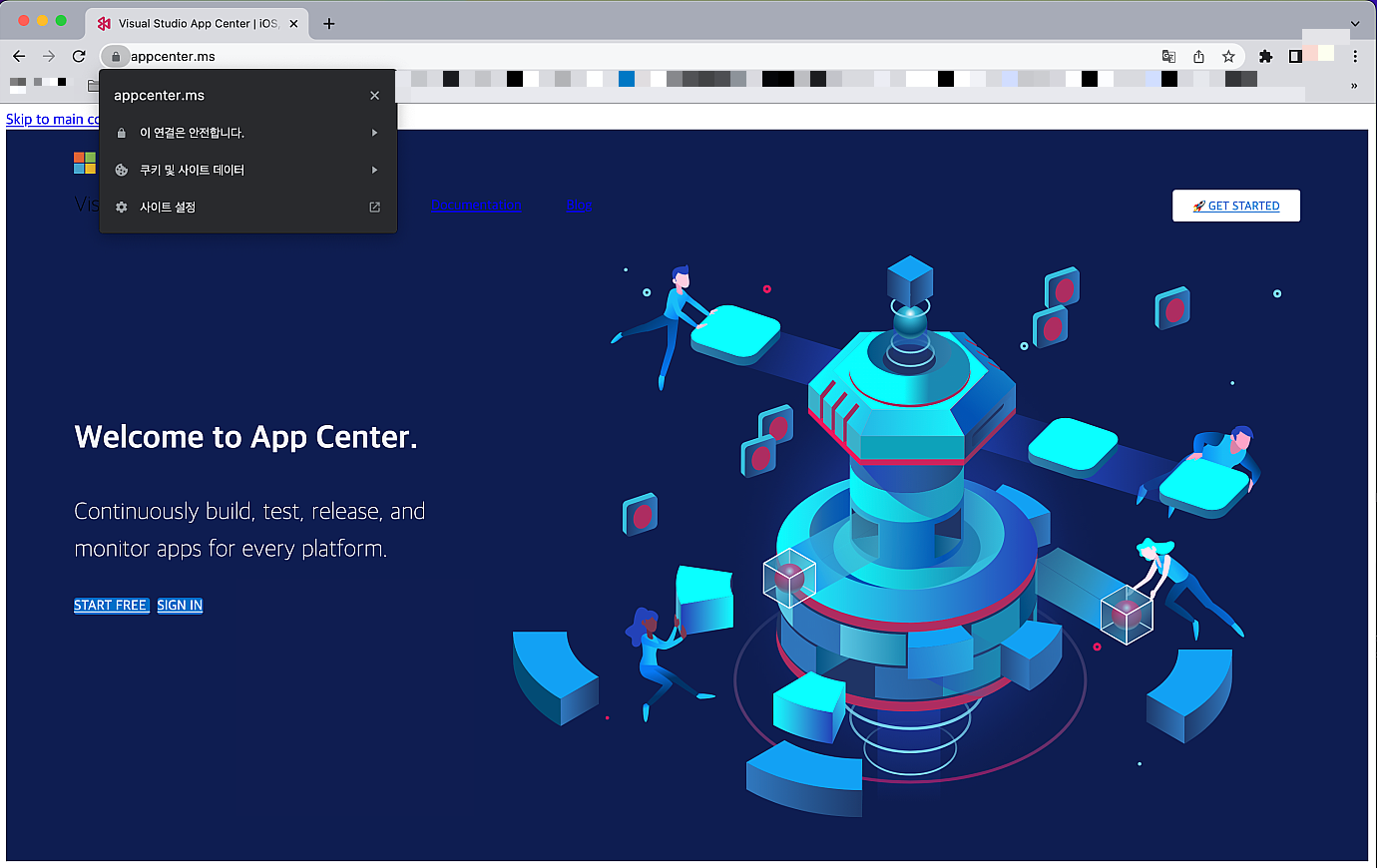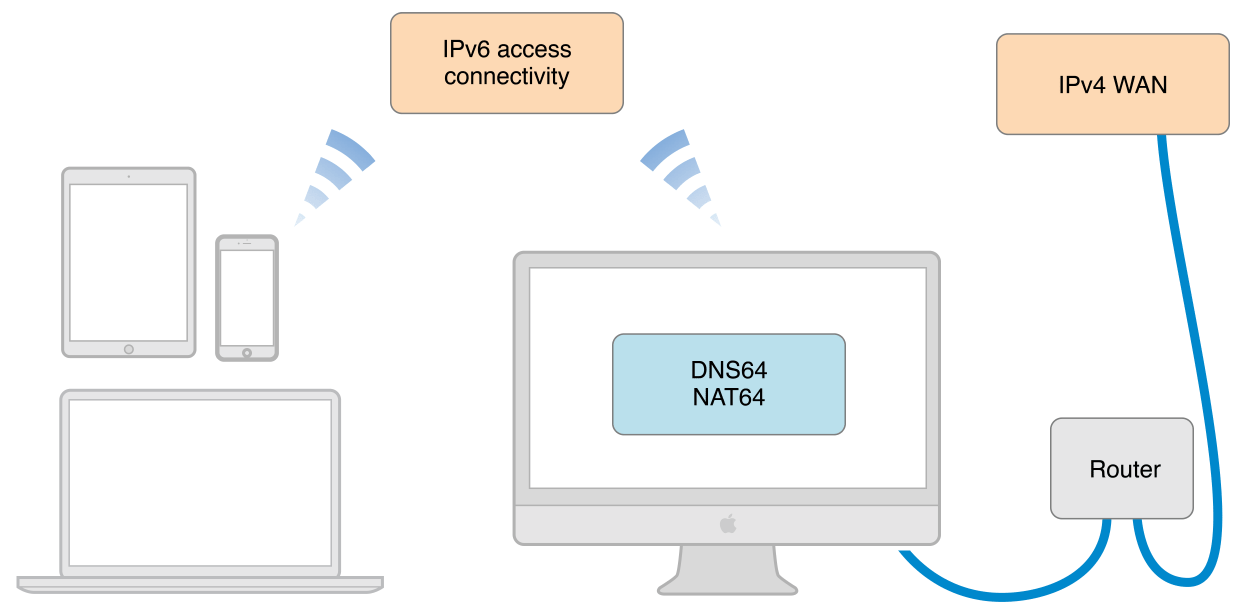[Unity] 개발자를 확인할 수 없기 때문에 'FirebaseCppApp-x_x_x.bundle'을(를) 열 수 없습니다.
MacOS 14.5
Unity 2021.3.40f1
Firebase 12.1.0
----
유니티 에디터에서 Play를 하려는데 아래와 같은 에러가 뜬다.

찾아보니 Mac 설정에서 체크해줘야 된다.
[설정 - 개인정보 보호 및 보안]에서 아래 빨간 네모박스 부분을 찾아서 [그래도 허용]을 눌러주자.

[참조] https://moongtaeng.net/wp/2022/01/02/4049/
Unity FirebaseCppApp-xxx.bundle 오류 – 뭉탱이의 까칠한 생활
신년을 맞이하여 구닥다리 프로젝트를 다시 오픈해서 각종 sdk 업데이트를 진행하였다. synology에 svn이 없어졌기에 git으로 갈아타고 각종 설정을 진행하는데, 유니티에서 갑작스레 오류팝업을 띄
moongtaeng.net
[참조] https://firebase.google.com/docs/unity/build-debug-guide?hl=ko
게임 빌드, 설치, 실행 프로세스 디버깅 | Firebase for Unity
의견 보내기 게임 빌드, 설치, 실행 프로세스 디버깅 컬렉션을 사용해 정리하기 내 환경설정을 기준으로 콘텐츠를 저장하고 분류하세요. 소개 다음은 Unity용 Firebase SDK를 사용하여 Unity 게임의 컴
firebase.google.com
'Unity3D > iOS' 카테고리의 다른 글
| [빌드에러] B(l) ARM64 branch out of range (-136170016 max is +/-128MB) (0) | 2025.02.25 |
|---|---|
| [링크] [Unity] IOS Game Center 로그인하기 (매우 쉬움) (0) | 2025.01.07 |
| [링크] [iOS] - Info.plist의 문구 localization (0) | 2024.06.27 |
| [링크] iOS ) 왕초보를 위한 로컬라이징 / Info.plist (0) | 2024.06.27 |
| Apple Privacy Manifest(PrivacyInfo.xcprivacy) 대응 (0) | 2024.03.14 |